Примечание
Для доступа к этой странице требуется авторизация. Вы можете попробовать войти или изменить каталоги.
Для доступа к этой странице требуется авторизация. Вы можете попробовать изменить каталоги.
Универсальные действия адаптивных карточек используют бота в качестве общей серверной части для обработки действий и представляют новый тип Action.Executeдействия , который работает в разных приложениях, таких как Teams и Outlook.
Примечание.
Поддержка схемы универсальных действий адаптивных карточек версии 1.4 доступна только для карточек, отправленных ботом.
Вы можете включить следующие сценарии с универсальным Action.Execute действием адаптивных карточек:
- Универсальные действия
- Пользовательские просмотры
- Последовательные рабочие процессы
- Представление "До даты"
Дополнительные сведения об универсальных действиях адаптивных карточек см. в статье Универсальные действия адаптивных карточек.
Если вы хотите добавить пользовательские представления в тех случаях, когда предоставляется общий доступ к адаптивной карточке с универсальным действием, в контексте группового чата или канала может потребоваться проверка подлинности пользователя.
В прошлом пользователям, которые общались с ботом один на один, приходилось ждать, пока вы отправляете им отдельный карта проверки подлинности для проверки подлинности. Чтобы связаться с ботом, пользователю потребуется переключиться с группового чата или канала, который будет нарушать поток.
Поток проверки подлинности в протоколе Action.Execute
Поток проверки подлинности для OAuth в рамках Action.Execute протокола включает проверку подлинности в контексте группового чата или беседы канала, в которой предоставляется общий доступ к адаптивной карточке.
Боты могут отвечать запросом на вход в ответ на следующие действия Action.Execute :
- Адаптивные карточки, отправленные ботом в одном чате, групповом чате или канале.
- Адаптивные карточки, отправленные пользователем приложения через приложение расширения сообщений (при поддержке бота) в одном чате, групповом чате или канале.
- Адаптивные карточки, представленные в области создания или предварительного просмотра, пока пользователь создает сообщение. В области создания выполняется обновление в адаптивной карточке, и боту может потребоваться использовать маркер для предоставления пользовательского представления пользователю приложения перед отправкой карта в чат.
Начало работы с OAuth или номинальным потоком входа
Шаги OAuth или номинальной проверки подлинности для адаптивных карточек с универсальными действиями похожи на бота в Teams.
Убедитесь, что вы добавили проверку подлинности в бот Teams. Дополнительные сведения о создании бота с поддержкой проверки подлинности, развертывании бота в Azure и его связывании с поставщиком удостоверений, а также об интеграции бота в Microsoft Teams см. в статье Добавление проверки подлинности в бот Teams.
Для OAuth или номинального входа, в котором пользователю предоставляется кнопка входа или ссылка, ниже приведен поток входа OAuth или номинальный вход:
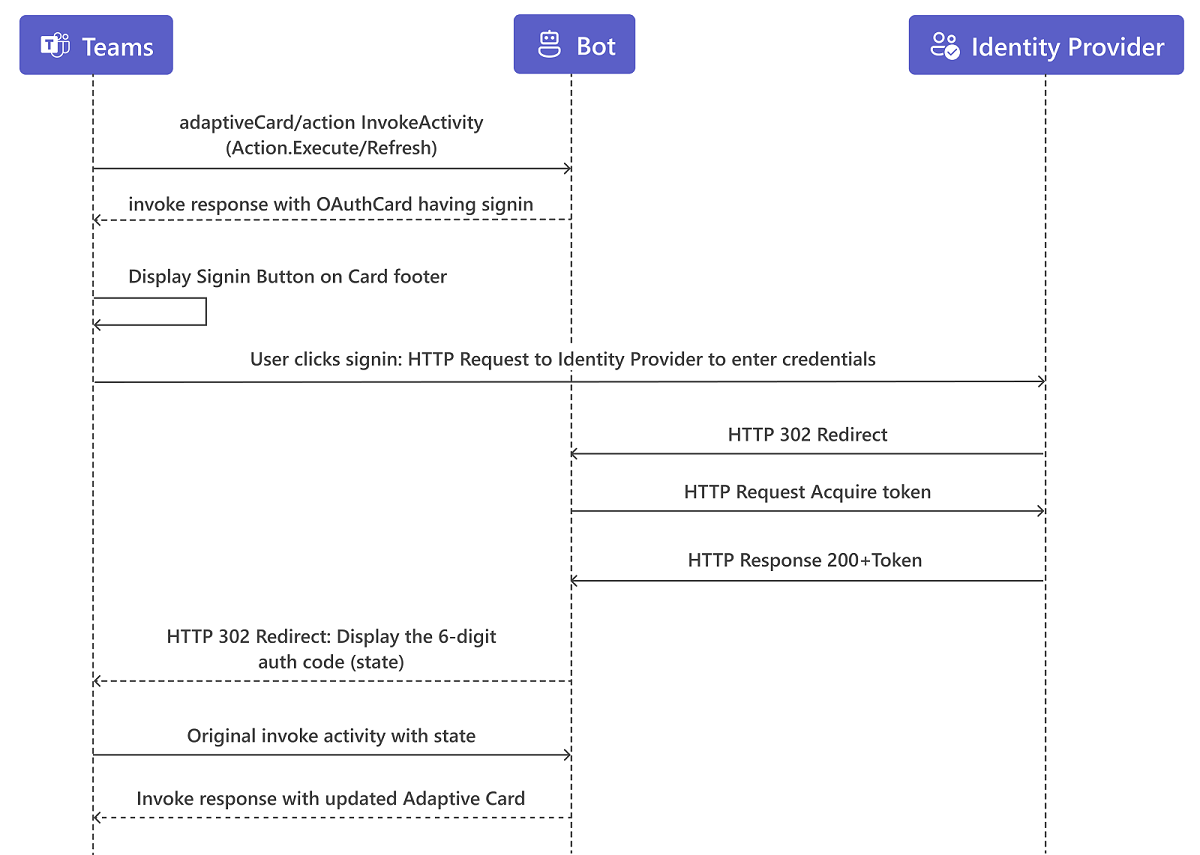
Клиент Teams отправляет боту адаптивную карточку или
actionInvokeActivityзапрос.Бот использует протокол службы маркеров для проверка, если для пользователя, указанного в
activity.from.idполе, уже есть кэшированный маркер. Канал указан вactivity.channelIdполе для бота и настроенного подключения.Если есть кэшированный маркер, бот может использовать его. Если маркера нет, бот создает OAuthCard и помещает его в ответ со следующими значениями:
{ 'statusCode': 401, 'type': 'application/vnd.microsoft.activity.loginRequest', 'value': { 'text': 'Please sign-in', 'connectionName': '<configured-connection-name>', 'buttons': [ { 'title': 'Sign-In', 'text': 'Sign-In', 'type': 'signin', 'value': '<sign-in-URL>' } ] } }- Отправители должны включать значение, которое соответствует формату OAuthCard.
- Отправители должны содержать .
connectionNameПолучатели могут игнорировать запросы на вход с пустым или отсутствующимconnectionName. - Отправители должны содержать объект ,
buttonимеющий массив непустых кнопок.
После получения этого ответа клиент Teams отображает кнопку Вход в нижнем колонтитуле карта, где пользователь может войти.

Когда пользователь нажимает кнопку Вход , в окне браузера откроется страница входа поставщика удостоверений. После входа пользователя появится страница Служба маркеров со значением кода авторизации.
Клиент Teams создает и отправляет
adaptiveCard/actionдействие вызова с помощьюname. Значение включает поле,stateсодержащее код авторизации:{ 'type': 'invoke', 'name': 'adaptiveCard/action' 'value': { 'action': { 'id': 'abc123', 'type': 'Action.Execute', 'verb': 'saveCommand', 'data': { 'firstName': 'Jeff', 'lastName': 'Derstadt' } }, 'state': '123456' }, ... }Отправители должны содержать
stateполе.Канал доставляет этот вызов боту, который использует код проверки подлинности для получения маркера из службы маркеров. Служба маркеров доставляет боту маркер доступа пользователя.
Получатели могут игнорировать
adaptiveCard/actionвызов или отвечать с ошибкой, если поле отсутствует или пустоstate.Если значение в
stateполе неверно, бот возвращает клиенту Teams ошибку следующим образом:{ 'statusCode': 401, 'type': 'application/vnd.microsoft.error.invalidAuthCode', }Клиент Teams может снова запросить у пользователя правильный код авторизации или отправить
Action.Executeзапрос еще раз.Если код авторизации в
stateполе правильный, бот использует маркер доступа от имени пользователя для выполнения своих действий.Бот отвечает карта или сообщением клиенту Teams без ошибок.
См. также
Platform Docs